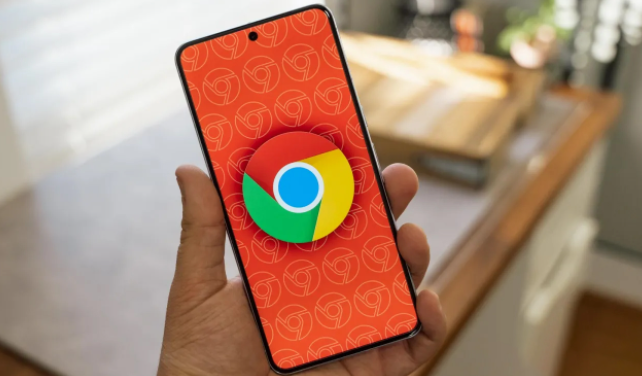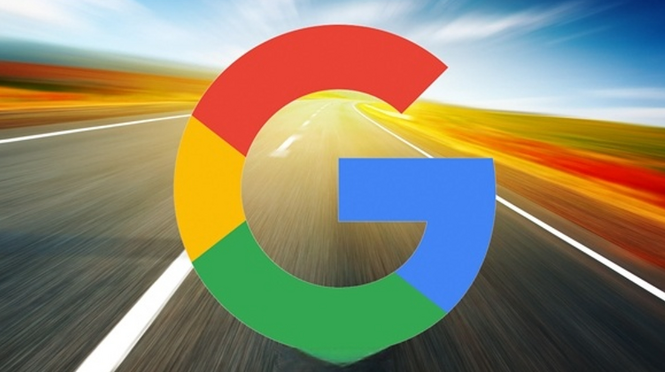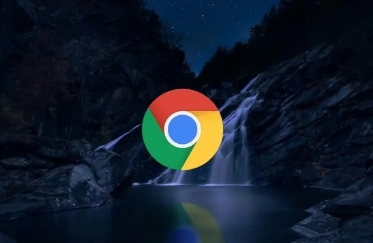教程详情

1. 检查插件设置与权限:打开Chrome浏览器,进入扩展程序管理页面(地址栏输入“chrome://extensions/”并回车)。查看目标插件的详细信息,确认其是否被允许在隐身模式下使用,以及是否设置了正确的网站访问权限。若插件需要在所有网站后台运行,应选择“始终允许在此网站上使用”;若仅在特定网站后台运行,则选择“在特定网站上可以使用”并添加相应网站地址。同时,检查插件是否有高级设置选项,进一步配置其后台运行行为。
2. 利用任务管理器监测:在Windows系统中,可同时按下“Shift+Esc”组合键;在Mac系统中,则点击“Chrome菜单”-“更多工具”-“任务管理器”,打开Chrome任务管理器。在任务管理器中,查看插件相关的进程和资源占用情况。若某个插件的CPU或内存占用率异常高,且持续时间较长,可能表示该插件存在性能问题或陷入无限循环等异常情况,导致后台任务无法正常运行。
3. 审查manifest.json文件:manifest.json文件是Chrome插件的重要配置文件。检查其中关于后台脚本(如“service_worker”字段指向的background.js)的配置是否正确。确保后台脚本的路径准确无误,且所需的权限(如网络请求监听权限、存储权限等)已正确声明。若权限不足,可能导致后台任务在执行过程中因无法获取必要资源而失败。
4. 监控网络请求与响应:如果插件涉及网络请求,可使用Chrome开发者工具中的“网络”面板进行监控。查看插件发出的网络请求是否正常,包括请求的URL、请求方法、请求头和请求体等。同时,检查服务器的响应状态和响应数据。若网络请求频繁失败、响应时间过长或返回异常数据,可能是网络环境问题、服务器端故障或插件自身的网络请求逻辑错误,进而影响后台任务的执行。
5. 处理跨页面消息传递:多个页面或插件中的不同模块可能通过chrome.runtime.sendMessage和chrome.runtime.onMessage进行通信。在后台任务中,确保消息发送和接收的逻辑正确。检查是否存在消息丢失、消息格式错误或消息处理函数异常等问题。若消息传递出现异常,可能导致后台任务无法获取所需的数据或无法正确响应其他模块的请求,从而影响整个插件的功能。